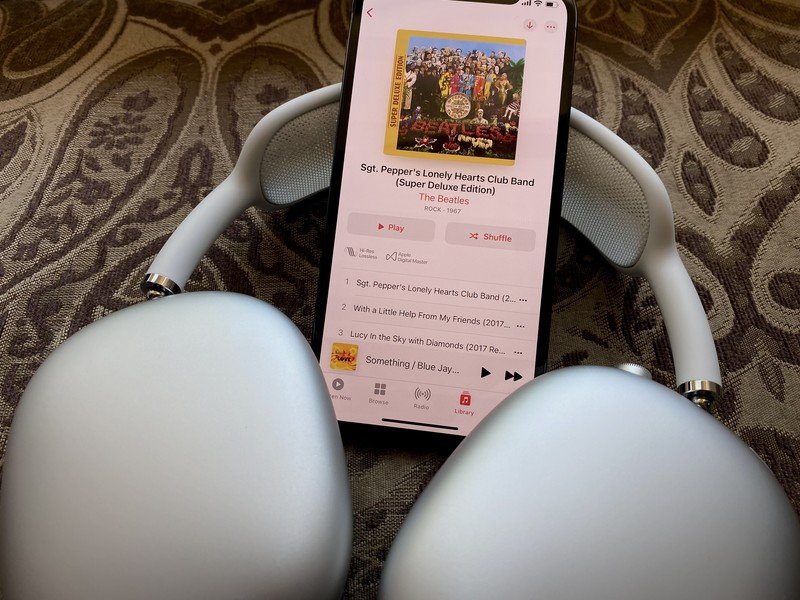Source : Christine Romero-Chan / iMore
L’une des choses essentielles dont nous avons besoin sur tous nos appareils ces jours-ci est le Wi-Fi. C’est notre porte d’entrée vers le reste du monde, comme on le voit à travers nos minuscules ordinateurs et tablettes de poche. Je veux dire, bien sûr, nous avons aussi nos forfaits de données cellulaires, mais tout le monde n’a pas de données illimitées ou ne doit peut-être pas partager avec d’autres membres de la famille, donc la conservation des données est vitale – c’est là que nous avons besoin du Wi-Fi.
Sur l’iPhone et l’iPad, la gestion de nos paramètres Wi-Fi a été assez simple, mais iOS 16 nous offre plusieurs options plus robustes que nous recherchions depuis un certain temps : voir nos mots de passe de réseau Wi-Fi, ainsi que supprimer les anciens réseaux de notre histoire. Il s’agit, en plus, de partager sans effort votre mot de passe Wi-Fi avec d’autres.
Voici tout ce que vous devez savoir sur la gestion de votre mot de passe Wi-Fi et de vos réseaux sur votre iPhone et iPad préférés.
Comment partager votre mot de passe Wi-Fi
Depuis iOS 11, Apple a ajouté un moyen très simple de partager votre mot de passe Wi-Fi avec d’autres personnes susceptibles de le demander. En fait, tout ce dont vous avez besoin est de vous assurer que la personne qui demande le mot de passe est déjà un contact dans votre carnet d’adresses, d’avoir activé Bluetooth, puis d’avoir votre appareil à proximité lorsque votre ami se connecte à votre réseau.
Si tout est fait correctement, une fenêtre contextuelle devrait apparaître sur votre appareil (similaire à lorsque vous couplez des AirPods ou des AirTags), vous demandant si vous souhaitez partager le mot de passe du réseau Wi-Fi avec la personne. Appuyez simplement sur le bouton « Partager le mot de passe » pour donner le mot de passe à l’autre personne, et elle est maintenant sur le réseau ! Peasy facile, citron pressé!
Apple propose occasionnellement des mises à jour pour iOS, iPadOS, watchOS, tvOS et macOS sous forme d’aperçus de développeurs fermés ou de bêtas publiques. Bien que les versions bêta contiennent de nouvelles fonctionnalités, elles contiennent également des bogues de pré-version qui peuvent empêcher l’utilisation normale de votre iPhone, iPad, Apple Watch, Apple TV ou Mac, et ne sont pas destinées à une utilisation quotidienne sur un appareil principal. C’est pourquoi nous vous recommandons fortement de rester à l’écart des aperçus des développeurs, sauf si vous en avez besoin pour le développement de logiciels, et d’utiliser les versions bêta publiques avec prudence. Si vous dépendez de vos appareils, attendez la version finale.
Comment afficher le mot de passe de votre réseau Wi-Fi dans iOS 16
Une nouvelle fonctionnalité d’iOS 16 vous permet d’afficher les mots de passe Wi-Fi des réseaux que vous utilisez déjà régulièrement. Cette fonctionnalité est très attendue depuis un certain temps déjà et devrait être disponible pour tout le monde à partir de l’automne.
- Lancement Réglages sur votre iPhone ou iPad avec iOS 16.
- Robinet Wifi.
- Appuyez sur le « je » sur votre réseau Wi-Fi actuel. Vous pouvez également afficher le mot de passe des autres réseaux de votre historique, auquel vous pourrez accéder dans la section suivante de ce guide.
- Appuyez sur le Mot de passe champ.
- Votre appareil authentifier passant par ID tactile ou Identification facialeselon votre appareil.
- Votre mot de passe sera maintenant révélé.
- Robinet Copie dans le menu contextuel si vous souhaitez le copier pour l’envoyer à quelqu’un.
Comment supprimer les anciens réseaux Wi-Fi dans iOS 16
Une autre nouvelle fonctionnalité consiste à afficher l’historique de vos réseaux connectés, puis à les supprimer si vous n’utilisez plus ces anciens réseaux. Cela a été long à venir, mais iOS 16 nous donnera cette capacité à l’automne.
- Lancement Réglages sur votre iPhone ou iPad avec iOS 16.
- Robinet Wifi.
- Robinet Éditer dans le coin supérieur droit.
- Votre appareil authentifier passant par ID tactile ou Identification facialeselon votre appareil.
- Vous verrez maintenant une liste de tous les réseaux auxquels vous vous êtes connecté dans le passé.
- Appuyez sur le bouton rouge moins (-) sur le réseau que vous souhaitez supprimer.
- Robinet Effacer confirmer.
Comme indiqué précédemment, vous pouvez également appuyer sur le « je » sur ces « anciens » réseaux pour également afficher et récupérer le mot de passe de la section précédente de ce guide.
Toujours prêt lorsqu’on lui demande le mot de passe Wi-Fi
Nous avons tous besoin du Wi-Fi, que ce soit le nôtre ou celui de quelqu’un d’autre lorsque nous sommes invités. Auparavant, il était pénible de partager le mot de passe Wi-Fi avec quelqu’un d’autre, mais iOS 16 le rend bien meilleur avec la possibilité d’afficher les mots de passe sur les réseaux auxquels vous vous êtes déjà connecté. Et le fait de pouvoir supprimer les anciens réseaux nous aide à garder notre liste de réseaux Wi-Fi actifs propre et bien rangée.
Nous pouvons gagner une commission pour les achats en utilisant nos liens. Apprendre encore plus.